Relativní témata
[Notebook] Jak zjistit název modelu a verzi BIOSu
Níže uvedené podrobnosti vás provedou procesem potvrzení správného názvu modelu:
Pro vyhledání názvu modelu a verze BIOSu vašeho počítače existují tyto metody:
- Metoda 1: Najděte název modelu a verzi BIOSu pomocí MyASUS
- Metoda 2: Najděte název modelu a verzi BIOSu pomocí Dxdiag
- Metoda 3: Najděte název modelu a verzi BIOSu v Informacích o systému
- Metoda 4: Najděte název modelu a verzi BIOSu v konfiguraci BIOSu
Metoda 1: Najděte název modelu a verzi BIOSu pomocí MyASUS
- Napište a vyhledejte [MyASUS] v panelu hledání Windows① a pak klikněte na [Otevřít]②. (Obrázek nalevo pochází ze systému Windows 11, obrázek napravo pochází z Windows 10.)
Poznámka: Pokud se vám nedaří MyASUS najít, znamená to, že na vašem počítači není aplikace nainstalována. Nahlédněte do článku Jak nainstalovat MyASUS.
- Na domovské stránce MyASUS vyberte [Informace o systému]③.
※ Poznámka: Pokud v aplikaci MyASUS není žádná domovská stránka, znamená to, že váš počítač tuto funkci nepodporuje. K vyhledání názvu modelu a verze BIOSu použijte jiné metody. Zde se dočtete, Proč je v aplikaci MyASUS pouze funkce „Zákaznická podpora“.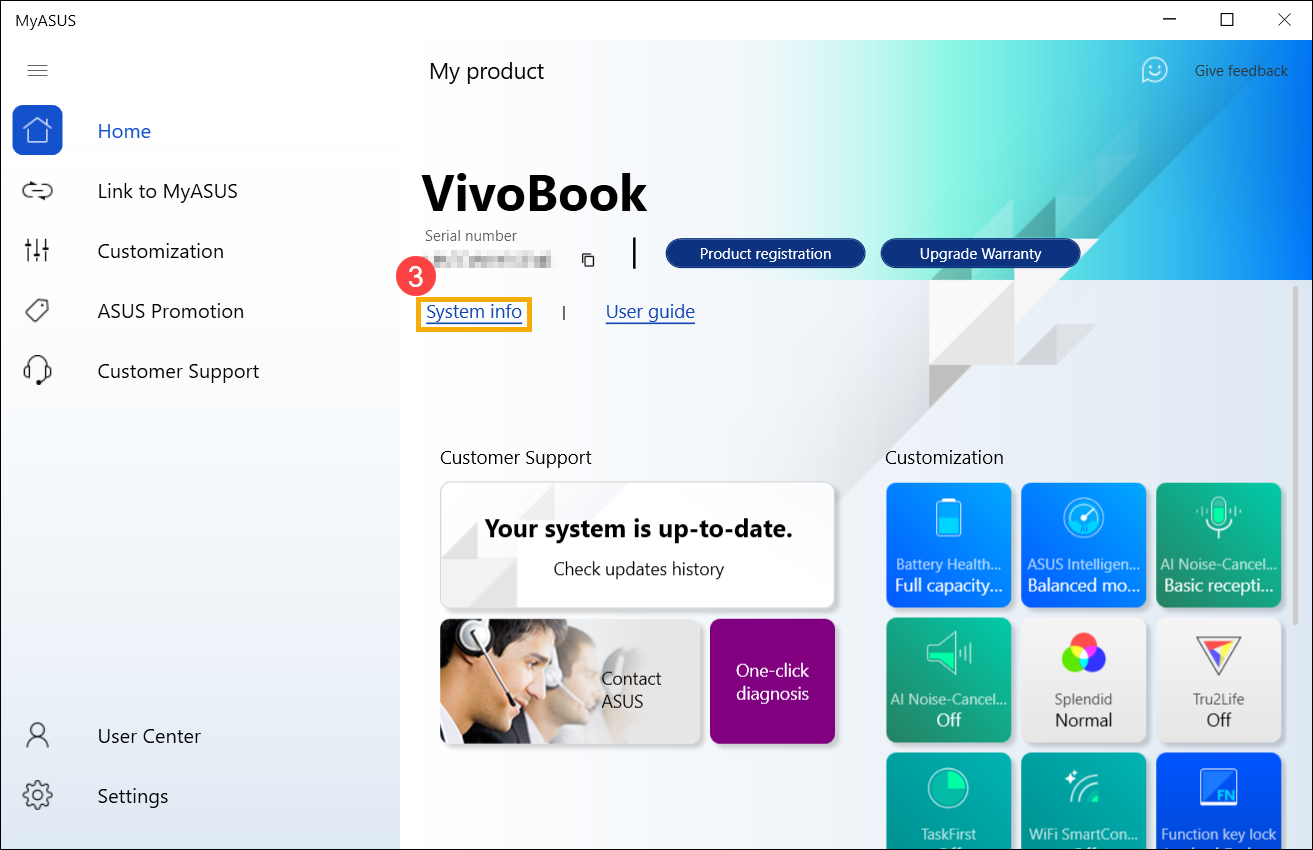
- V sekci Firmware najdete název modelu a verzi BIOSu pro váš počítač④.
Na následujícím obrázku vidíme, že název modelu je X513EA a verze BIOSu je 202.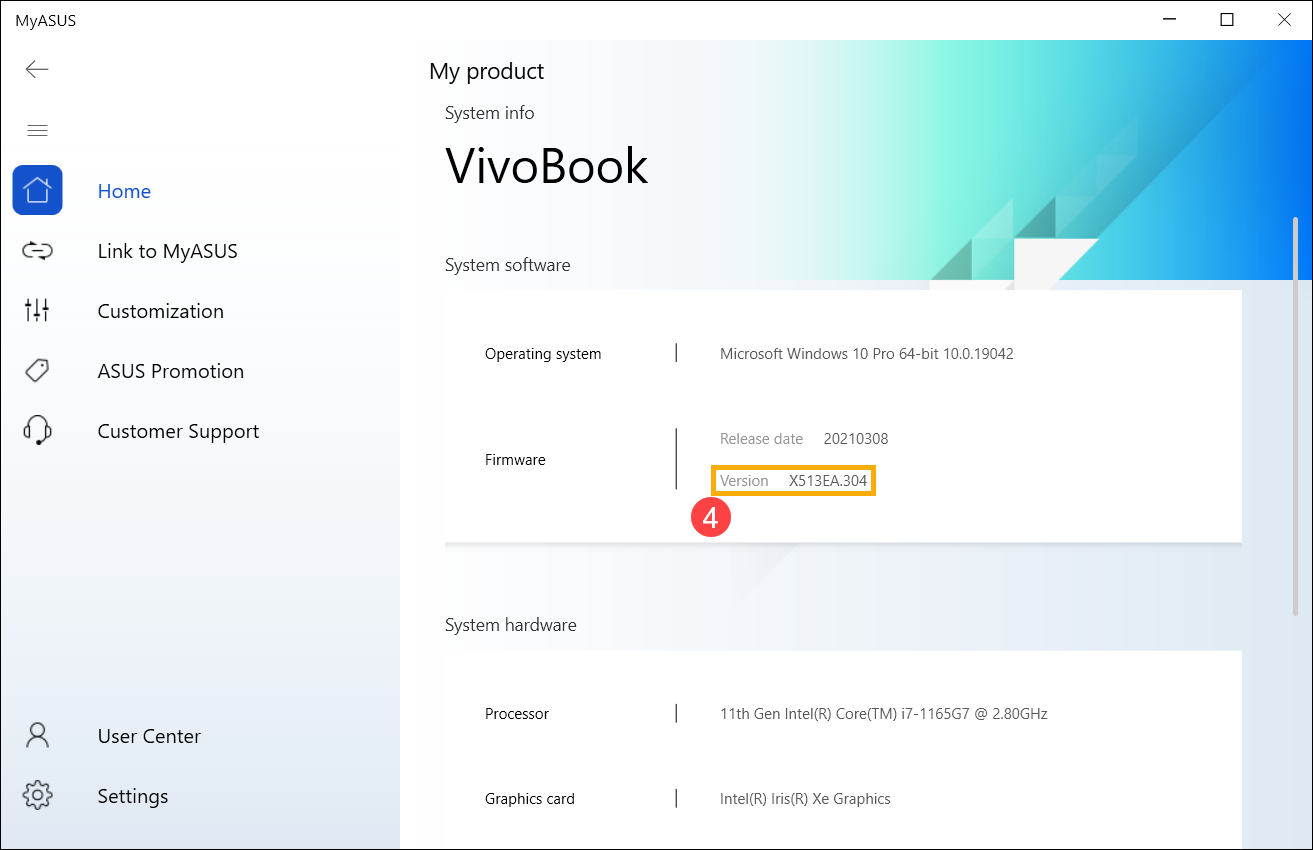
Metoda 2: Najděte název modelu a verzi BIOSu pomocí Dxdiag
- Napište [Dxdiag] do panelu hledání Windows① a pak klikněte na [Otevřít]②. (Obrázek nalevo pochází ze systému Windows 11, obrázek napravo pochází z Windows 10.)

- Pokud se objeví níže uvedené oznámení, vyberte možnost [Ano] a pokračujte k dalšímu kroku③.

- V sekci Model systému najdete název modelu a v sekci BIOS pak verzi BIOSu④.
Na následujícím obrázku vidíme, že název modelu je X513EA a verze BIOSu je 202.
Metoda 3: Najděte název modelu a verzi BIOSu v Informacích o systému
- Napište do panelu hledání Windows [Informace o systému]① a pak klikněte na [Otevřít]②. (Obrázek nalevo pochází ze systému Windows 11, obrázek napravo pochází z Windows 10.)

- V sekci Model systému najdete název modelu③ a v sekci Verze/datum BIOSu dále pak verzi BIOSu④.
Na následujícím obrázku vidíme, že název modelu je X513EA a verze BIOSu je 202.
Metoda 4: Najděte název modelu a verzi BIOSu pomocí konfigurace BIOSu
- Otevřete na zařízení obrazovku nastavení BIOSu.
Když zařízení není zapnuté, stiskněte a podržte na klávesnici [F2], pak stiskněte tlačítko napájení a tím zařízení zapněte. Pokračujte v držení klávesy [F2], dokud se neobjeví obrazovka nastavení BIOSu, pak klávesu [F2] pusťte. Více informací najdete v článku Jak přejít na obrazovku nastavení BIOSu.
Poznámka: Na herních handheldech je nutné stisknout a podržet tlačítko hlasitosti (-). Poté stiskněte tlačítko napájení a tím zařízení zapněte. - Po přechodu na obrazovku nastavení BIOSu se objeví tři typy rozhraní: Rozhraní UEFI, rozhraní Legacy a MyASUS v UEFI. Využijte proto postup odpovídající podobě obrazovky BIOSu na vašem zařízení:
Jak najít název modelu a verzi BIOSu v režimu UEFI
V režimu UEFI můžete vybírat položky prostřednictvím šipek a Enteru na klávesnici, touchpadem nebo myší.
- Po vstupu do utility BIOSu přejděte do pokročilého režimu stiskem klávesy [F7], nebo použijte kurzor a klikněte na ①.

- Po vstupu do pokročilého režimu vyberte obrazovku [Pokročilé]②.

- Vyberte položku [ASUS EZ Flash 3 Utility]③.

- V sekci Model najdete název modelu④ a verzi BIOSu pak v sekci Verze⑤.
Na následujícím obrázku vidíme, že název modelu je B9450FA a verze BIOSu je 205.
Jak najít název modelu a verzi BIOSu v režimu Legacy
V režimu Legacy můžete vybírat pouze pomocí šipek a Enteru na klávesnici.
- Po otevření utility BIOS vyberte obrazovku [Pokročilé]①.

- Vyberte položku [ASUS EZ Flash 3 Utility] a stiskněte Enter②.

- V sekci Platforma uvidíte název modelu a v sekci Verze pak verzi systému BIOS③.
Na následujícím obrázku vidíme název modelu B9440FA a verzi BIOS 101.
Jak najít název modelu a verzi BIOSu v aplikaci MyASUS v rozhraní UEFI
V aplikaci MyASUS v rozhraní UEFI se můžete pohybovat a své volby potvrzovat na klávesnici pomocí šipek a klávesy Enter, dále pomocí touchpadu nebo myši.
1. Po přechodu na obrazovku nastavení BIOSu najdete model zařízení a verzi BIOSu v poli Verze UEFI①.
In the example below (version X1505ZA.201), it indicates the model is X1505ZA, and the BIOS version is 210. 